Phone Repair Guru hat kürzlich ein Video hochgeladen, das den Austausch eines iPhone 13-Bildschirms zeigt. Nach dem Austausch erscheint eine Meldung, die besagt, dass Face ID nicht verfügbar ist. Dies wird als wichtige Display-Meldung bezeichnet. In diesem Blog-Artikel zeigen wir Ihnen, wie Sie dieses Problem beheben können.
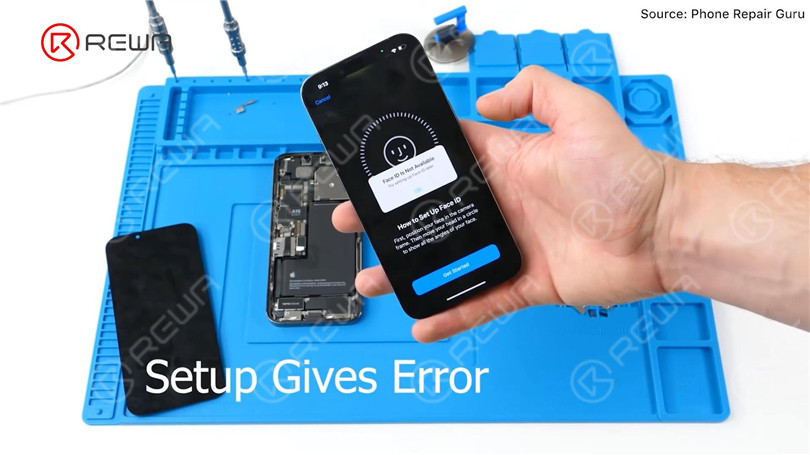
Der Bildschirm des iPhone 13 verfügt nicht über ein Flutlichtmodul, da alle Komponenten des TrueDepth Systems im iPhone selbst untergebracht sind.


REWA LAB vermutet, dass der Chip auf dem ursprünglichen Bildschirm Face ID-Daten gespeichert hat. Das Übertragen des Chips auf das neue Display könnte das Problem lösen. Heute wollen wir diese Spekulation überprüfen.

Als erstes haben wir die Face ID Funktion auf dem iPhone 13 getestet und festgestellt, dass die True Tone Funktion normal funktioniert. Außerdem konnten wir Face ID erfolgreich einrichten und es funktioniert einwandfrei.


Dann zerlegen wir das Telefon und versuchen, den Bildschirm durch einen originalen und echten Bildschirm zu ersetzen. Entfernen Sie den Originalbildschirm. Lösen Sie das Sensorflexkabel mit Heißluftpistole bei 100 °C. Achten Sie darauf, das Flexkabel nicht zu beschädigen, wenn Sie es entfernen.


Befestigen Sie das entfernte Sensorflexkabel an der neuen Abschirmung. Bringen Sie die Schrauben an. Schließen Sie den neuen Bildschirm an. Schalten Sie das Telefon ein. "Wichtige Displaymeldung" erscheint. Face ID kann nicht eingerichtet werden. True Tone wird ausgeblendet.

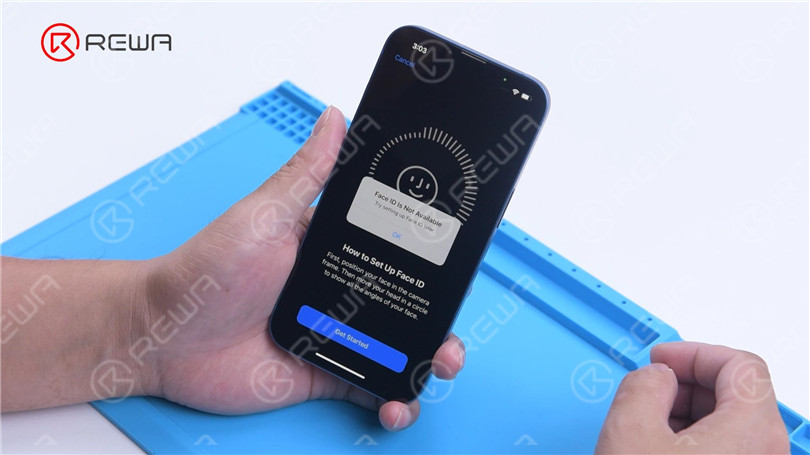

Als nächstes versuchen wir, den IC auf dem ursprünglichen Bildschirm auf den neuen Bildschirm zu übertragen. Entfernen Sie den neuen Bildschirm. Um Kratzer auf dem Bildschirm während des Betriebs zu vermeiden, bringen Sie eine Schutzfolie auf dem Bildschirm an.

Erhitzen Sie das Flexkabel der Abschirmung mit einer Heißluftpistole auf 100 °C. Ziehen Sie das Flexkabel vorsichtig hoch. Zum Schutz des Schirms die Reballing-Schablone zur Isolierung unter das Flexkabel legen. Hochtemperaturklebeband anbringen.



Entfernen Sie den schwarzen Kleber um den Chip mit einer Heißluftpistole bei 240 °C. Um den Chip zu entfernen, stellen Sie die Temperatur auf 300 °C und den Luftstrom auf 6.


Etwas Mitteltemperatur-Lotpaste auftragen. Reinigen Sie die Klebeflächen mit einem Lötkolben bei 360 °C und einem Lötdocht. Reinigen Sie die Lötaugen weiterhin mit PCB Cleaner.


Entfernen Sie dann den Chip auf dem ursprünglichen Bildschirm mit der gleichen Methode.
Reinigen Sie das Zinn auf dem Chip des ursprünglichen Bildschirms. Tragen Sie etwas Mitteltemperatur-Lotpaste auf die Klebepads auf. Reinigen Sie Zinn und schwarzen Klebstoff auf den Bondpads des Chips mit Solder Wick. Reinigen Sie die Klebepads weiterhin mit PCB Cleaner.

Als Nächstes wird der Chip reballiert. Bringen Sie die Reballing-Schablone in Position. Tragen Sie eine Schicht Mitteltemperatur-Lotpaste gleichmäßig auf. Erhitzen Sie mit einer Heißluftpistole auf 300 °C, um die Lötkugeln zu formen. Nachdem die Lötkugeln geformt sind, reinigen Sie sie mit PCB-Reiniger.


Tragen Sie Paste Flux auf die Klebepads des neuen Schirms auf. Richten Sie den Chip des ursprünglichen Schirms aus. Löten Sie den Chip mit einer Heißluftpistole bei 300 °C.



Entfernen Sie das Hochtemperaturband, nachdem das Flexkabel abgekühlt ist. Schließen Sie den Bildschirm an. Schalten Sie das Telefon ein. Es wird keine "Wichtige Display-Meldung" angezeigt. Face ID lässt sich einrichten und funktioniert einwandfrei. Aber True Tone ist nicht wiederhergestellt worden.
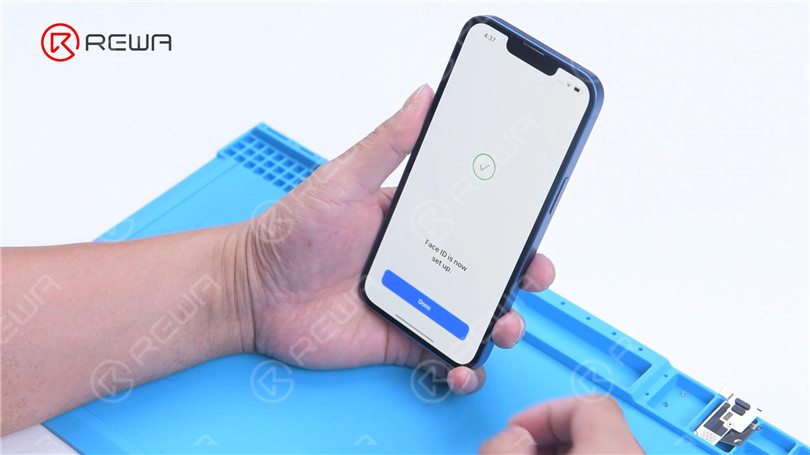
Reparaturwerkstätten von Drittanbietern finden es schwierig, Apple-Produkte zu reparieren, weil dort Aufforderungen wie "Wichtige Batteriemeldung" und "Wichtige Kamerameldung" angezeigt werden, was zu anhaltender Kritik an Apple führt.
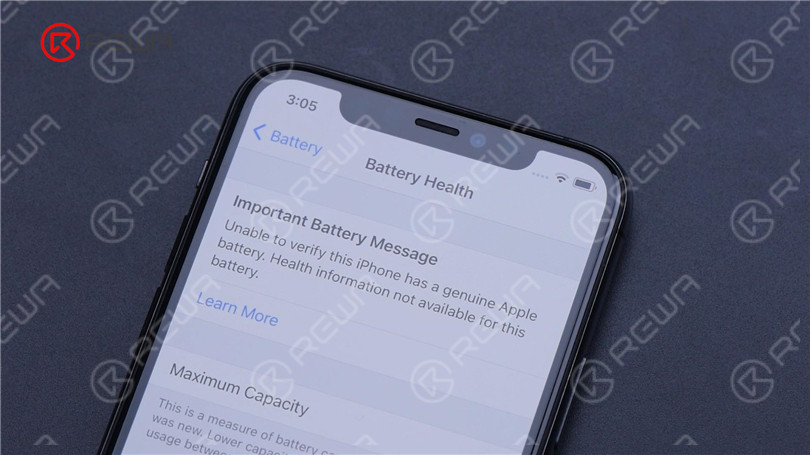
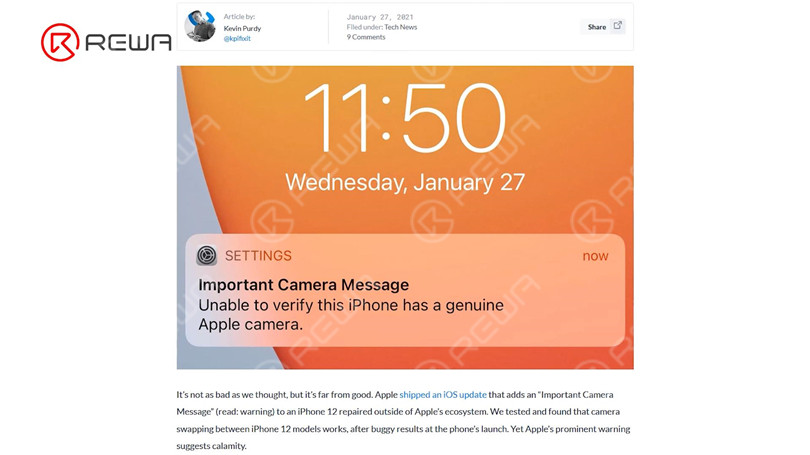
Mit der Veröffentlichung des iPhone 13 hat Apple es für Kunden noch schwieriger gemacht, Reparaturen bei Drittanbietern in Anspruch zu nehmen. Der Versuch, das Face ID-Problem nach dem Austausch des iPhone 13-Bildschirms durch den Austausch des Chips zu beheben, ist laut REWA LAB riskant und für Nichtfachleute nicht ratsam. Es ist möglich, dass Apple dieses Problem in Zukunft durch ein iOS-Update beheben wird. Wir werden abwarten müssen und sehen. Bitte teilen Sie uns Ihre Meinung zu diesem Thema mit.





